
Dec 21, 2020 * Arkiverad till: lösa Mac-problem * beprövade lösningar
det kan finnas situationer när du behöver hacka din egen Mac och situationer när du har problem med att komma ihåg ditt inloggningslösenord. Freak inte ut när detta händer – det är inte en stor sak. Att lära sig att återställa eller kringgå Mac OS X lösenord kommer att vara en stor fördel eftersom inte bara har du möjlighet att få tillgång tillbaka till din Mac, men också hålla din Mac bättre skyddad som förbi inloggningslösenordet är lätt.
Del 1: Så här återställer du inloggningslösenordet
som en bra praxis rekommenderar vi att du uppdaterar ditt inloggningslösenord regelbundet. Det finns ett par sätt att göra det.
Öppna Apple-menyn längst upp till höger på skärmen. Öppna ” Systeminställningar ”och klicka på”användare & grupper”.
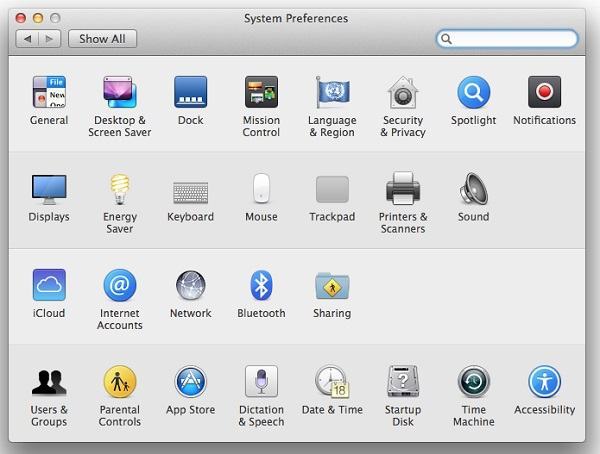
skriv in ditt användarnamn och lösenord för att ”låsa upp” användarna & gruppinställningar.
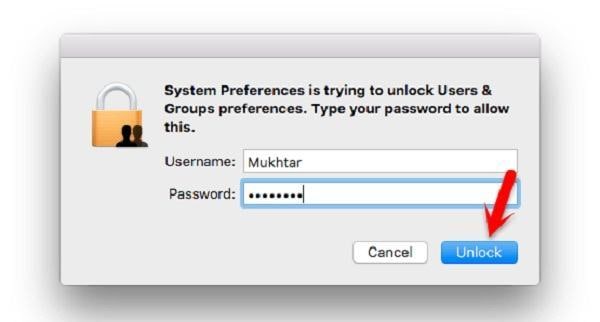
Markera ditt användarnamn i den vänstra panelen. Klicka På ”Återställ Lösenord”.

ange ditt nya lösenord och verifiera det. För framtida referens rekommenderas det starkt att du lägger en ledtråd. För att avsluta processen, klicka på knappen ”Ändra lösenord”.
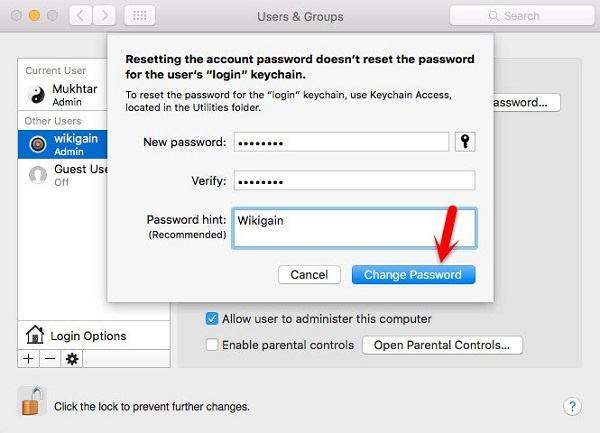
Del 2: Hur man kringgår Mac OS X-lösenord
nu, medan du uppdaterar ditt lösenord kan vara god praxis, är det tröttsamt att komma ihåg ditt lösenord. Vid ett eller annat tillfälle glömmer många av oss bara våra lösenord och det finns inget sätt för dig att ange ditt konto på din Mac.
oroa dig inte för det. Här är några sätt du kan kringgå Mac OS X-lösenordet och återfå åtkomst till din dator.
Metod 1: Mac OS X installer CD
Pop i Mac OS X installer CD och håll knappen ”C” medan du startar om din Mac. Vänta tills Apple-logotypen och fönstret ”Mac OS X Utilities” visas. Klicka på ”Verktyg”i menyraden högst upp på skärmen.
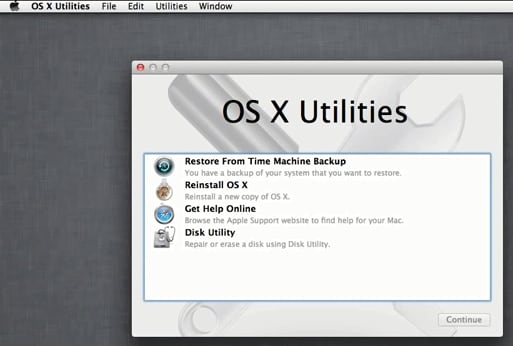
klicka på ”Terminal” och skriv ”resetpassword” i prompten. Tryck på” Enter ” – knappen på tangentbordet.
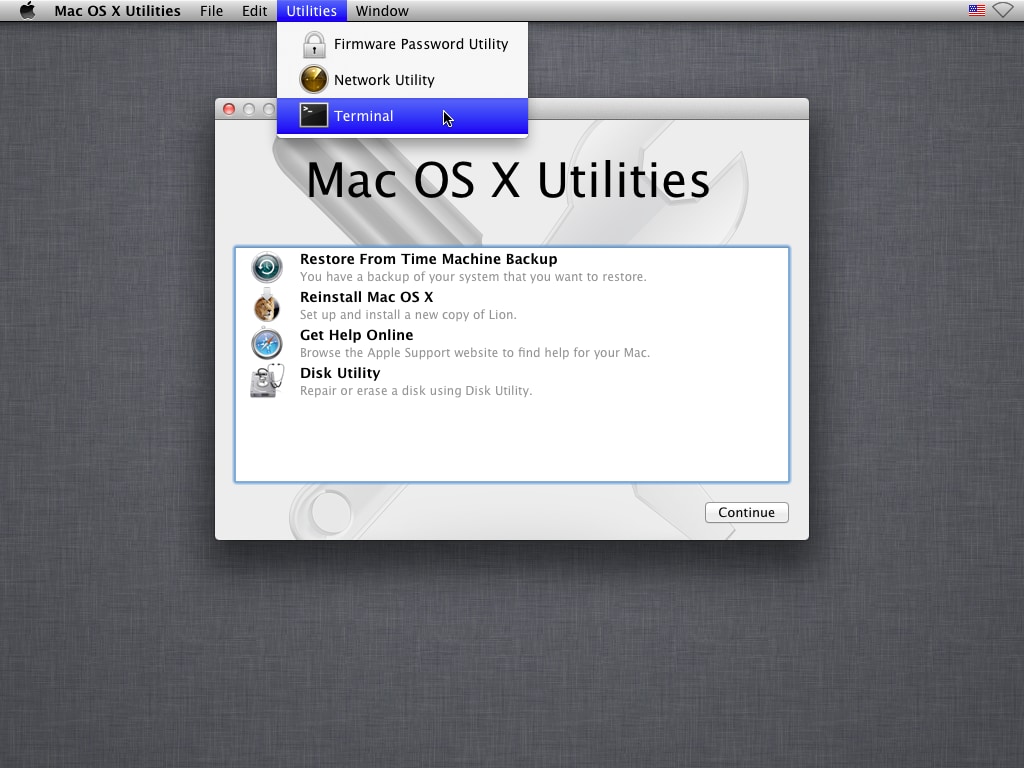
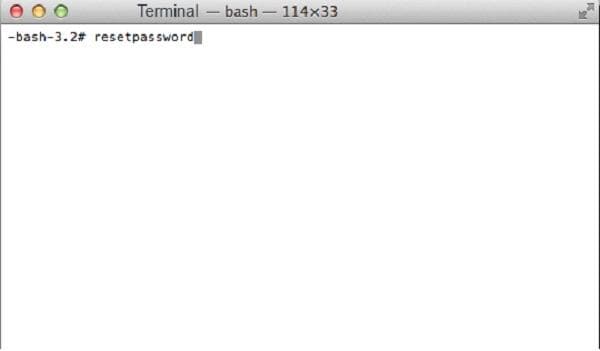
välj den specifika ”Volume Hard Drive” i den övre delen av fönstret. Välj ”användarkonto” som behöver lösenordet återställas och ange det nya lösenordet. Verifiera lösenordet och klicka på ”Spara” – knappen.
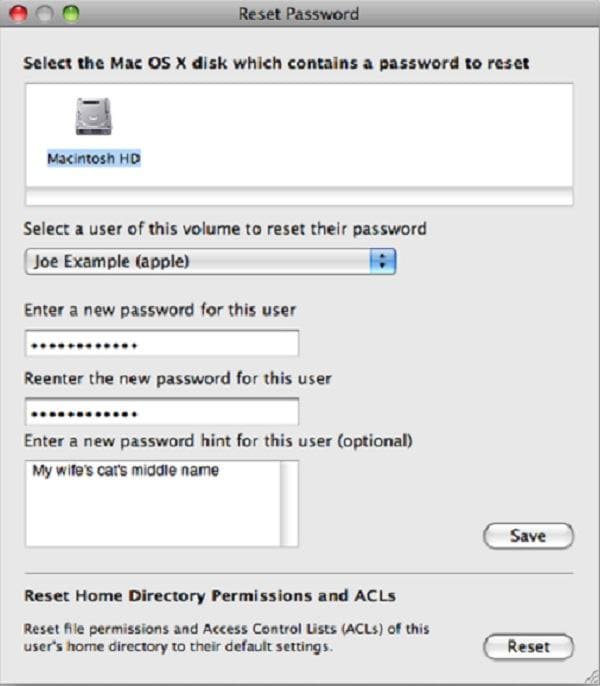
klicka på ”OK” när prompten ber dig att verifiera dina åtgärder.
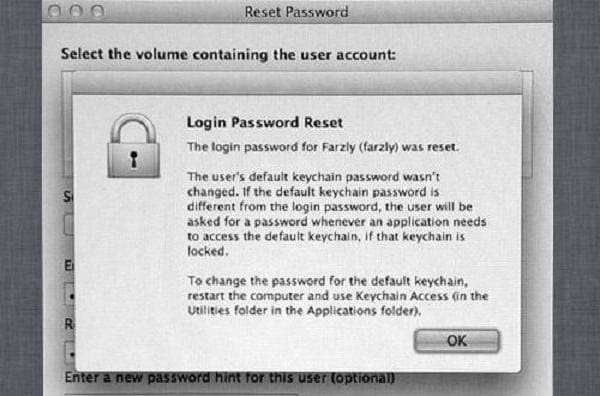
när du kommer in på skrivbordet, starta om din Mac för att starta den tillbaka till det normala och logga in med ditt nya lösenord.
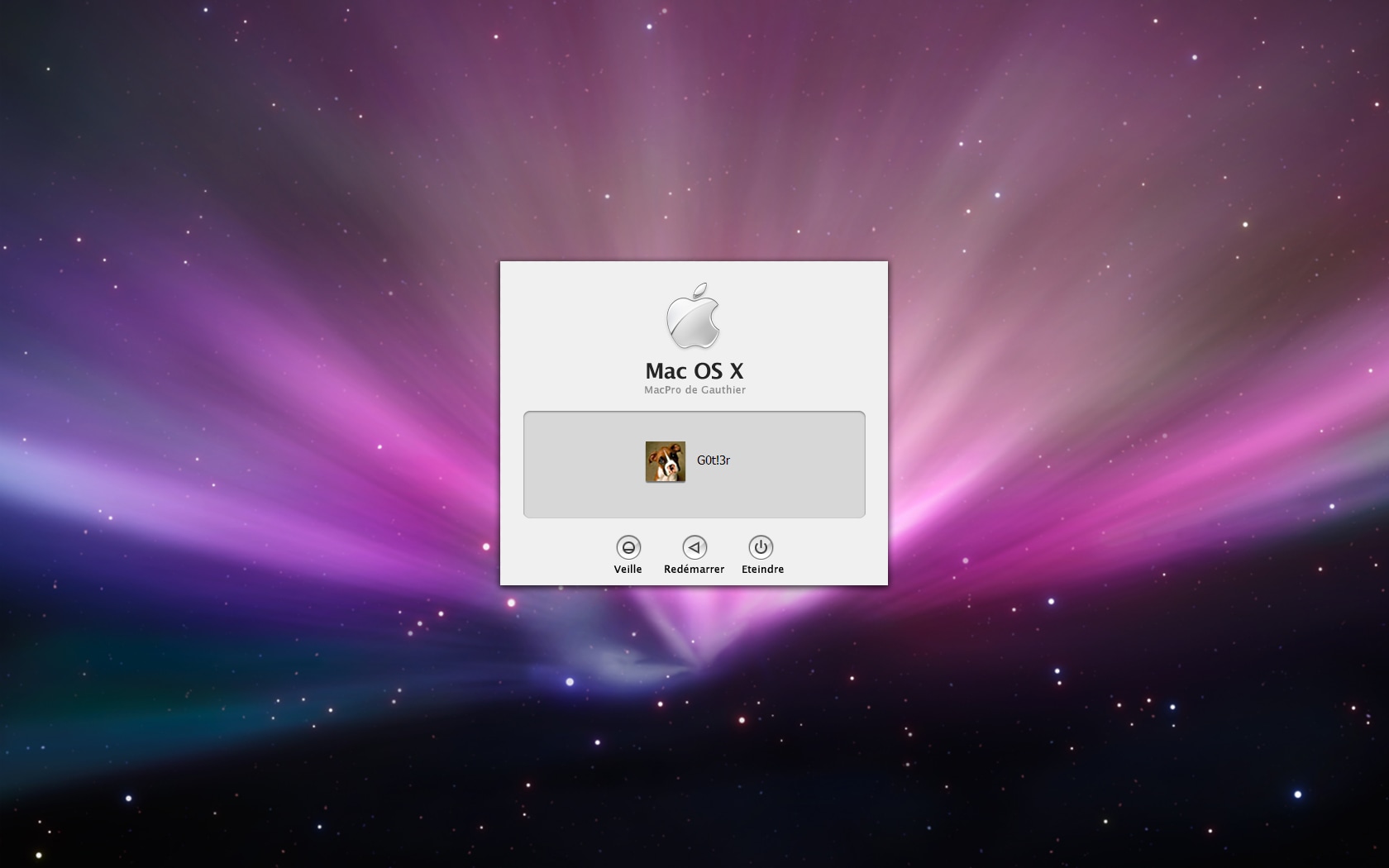
metod två: Återställ lösenordet i enanvändarläge
inte alla av oss håller installations-CD: n eller vet var vi har hållit den. Därför kommer denna metod att vara till nytta. Det kommer att innebära en del kommandoradsfotarbete, men låt inte det skrämma dig bort.
starta om din Mac medan du håller ”cmd” och ”S” – knapparna. Din Mac startar sig själv i Enanvändarläget.
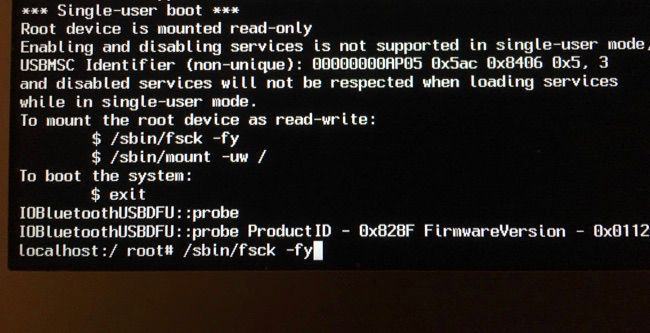
Skriv följande kommandon och tryck på ”Enter” på tangentbordet efter varje rad och vänta tills det uppmanar dig att skriva in nästa rad.
om din Mac kör Snow Leopard eller nedan skriver du följande och ändrar användarnamn och nytt lösenord i enlighet därmed:

om Mac kör Lion eller högre, skriv följande kommandon istället, ändra användarnamnet och det nya lösenordet i enlighet därmed:

du bör nu kunna komma åt din Mac utan begränsningar.
del 3: skydda din Mac från Mac OS X Password Bypass
som ni kan se, det är verkligen lätt att hacka in i din egen Mac. Därför måste du skydda den från skadlig avsikt. För att lägga till skydd på din enhet kan du ställa in ett firmwarelösenord. Genom att ha detta skyddsskikt kommer en obehörig tredje part inte att kunna återställa din maskin även i enanvändarläge.
här är hur man ska gå tillväga.
Pop i Mac OS X Installer CD och vänta på att starta. Du kommer snart att kunna se fönstret ”OS X ””Utilities”.
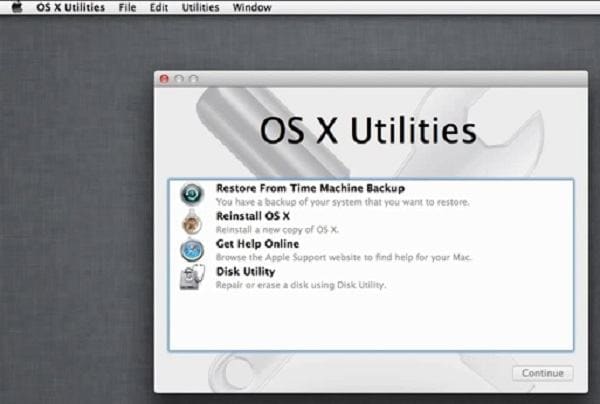
öppna menyn ”Verktyg” och klicka på ”Firmware Password Utility” för att ställa in ett firmware-lösenord.
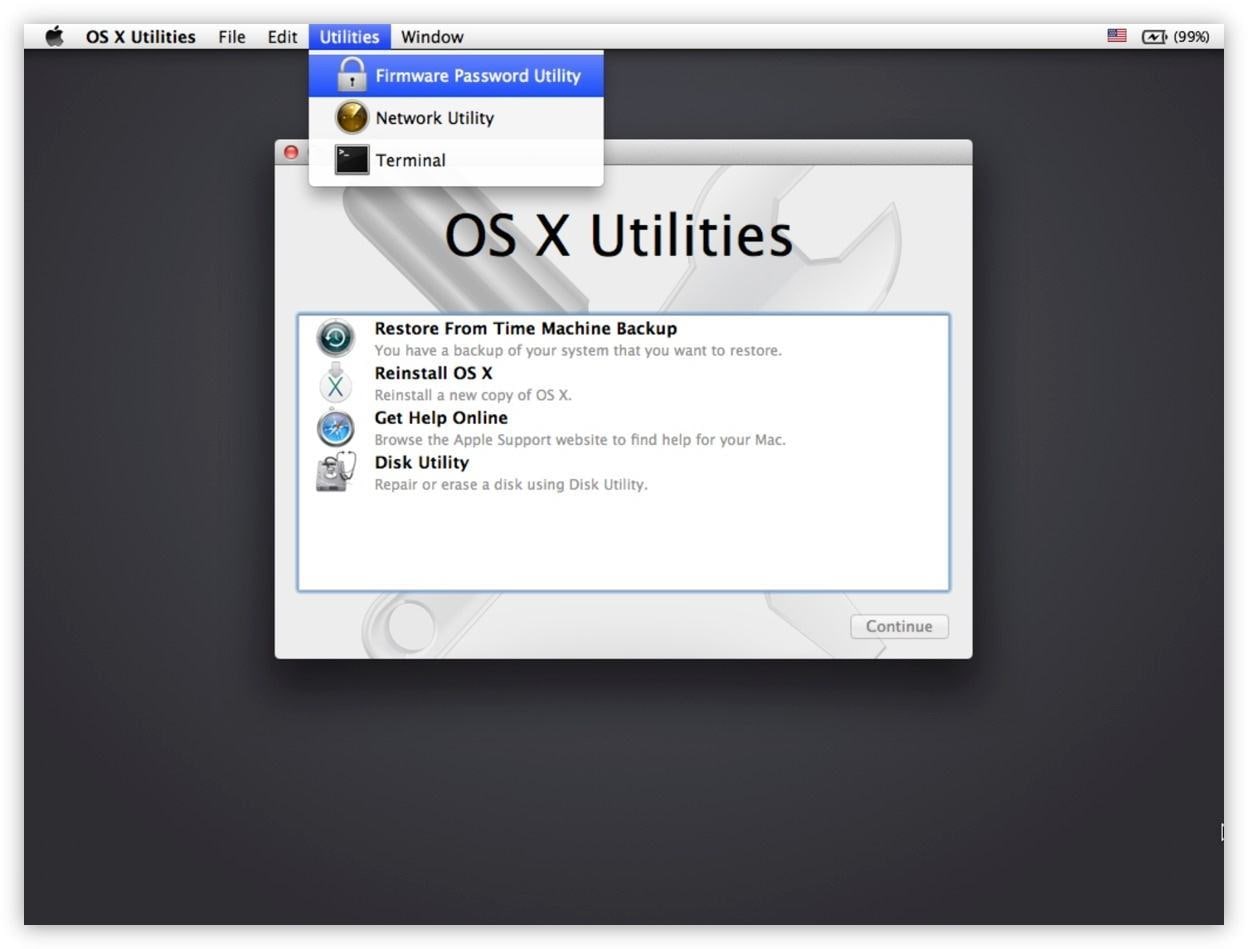
markera kryssrutan, Ange ditt firmware-lösenord och verifiera det. För att använda lösenordet, klicka på ”OK”.
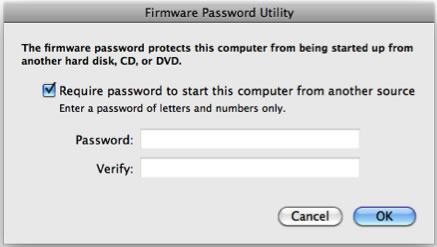
du kan också lägga till ytterligare ett lager av skydd med ”FileVault”.
Öppna ”Apple-menyn” längst upp till höger på skärmen. Öppna ” Systeminställningar ”och klicka på”säkerhet & Sekretess”.
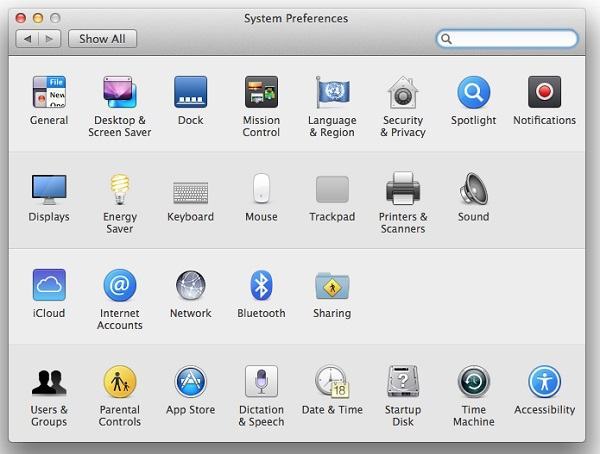
öppna fliken ” FileVault ”och klicka på”Slå på FileVault”. Din disk är nu krypterad.
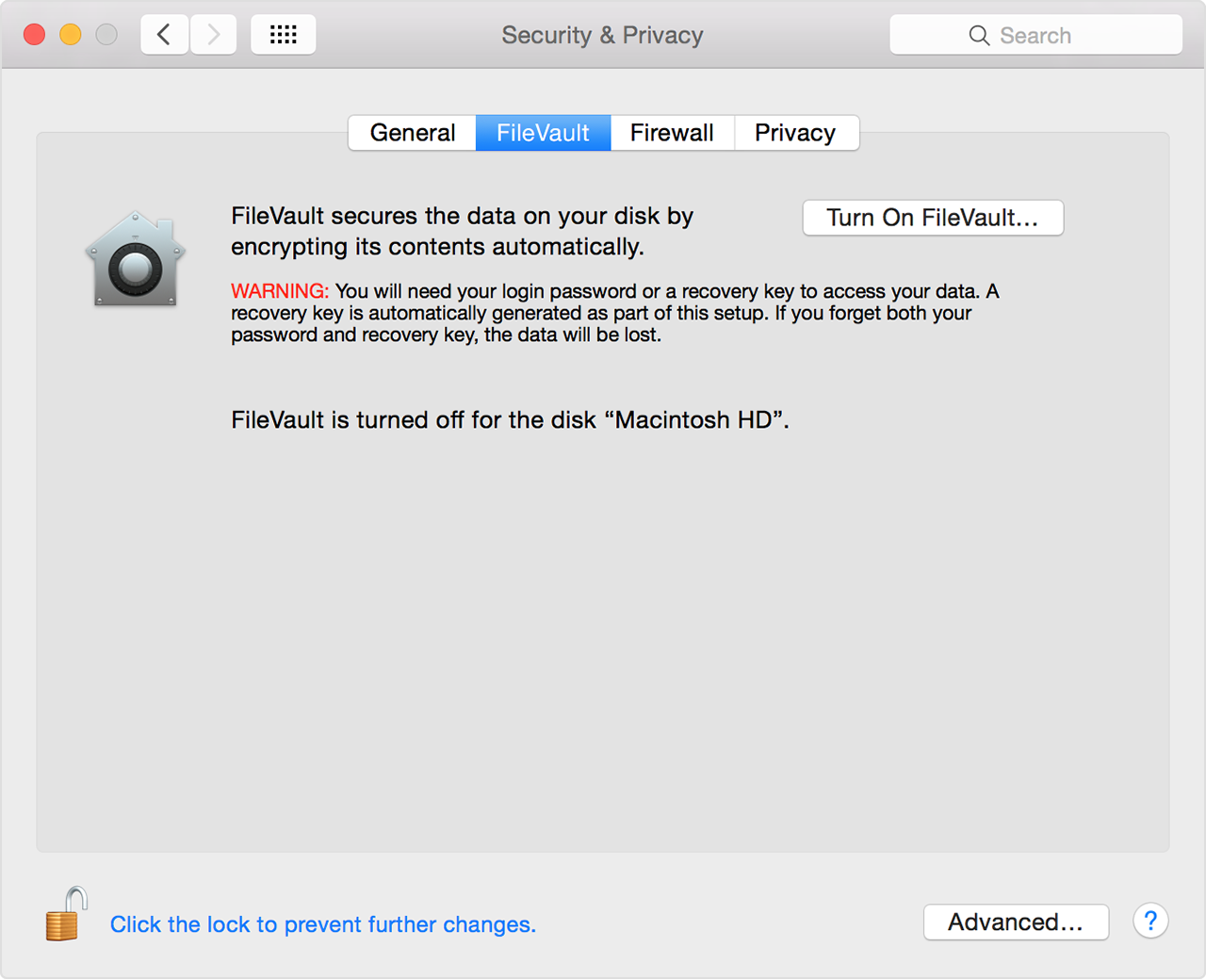
som du kan se är lösenordsåterställning för Mac lätt att utföra och tar vanligtvis inte lång tid att göra – det är enkelt för dig att spara en resa till Apple store. Men eftersom det är okomplicerat att göra är din Mac sårbar mot invasion. Därför är det viktigt att veta hur man hackar din egen Mac och skyddar den från oönskad uppmärksamhet!